C#winform中使用SQLite数据库
公众号「DotNet学习交流」,分享学习DotNet的点滴。
SQLite简介
SQLite是一种轻量级的关系型数据库管理系统(RDBMS),它以一个C库的形式提供。以下是SQLite数据库的一些关键特点:
1、无服务器: SQLite是一种无服务器的数据库管理系统,这意味着它不需要单独的服务器进程来运行。应用程序直接与SQLite库交互,而不是通过一个独立的数据库服务器。
2、自包含: 整个数据库被存储在一个单独的磁盘文件中。这使得SQLite数据库非常易于传输、备份和共享。
3、零配置: SQLite不需要繁琐的配置。你可以通过简单地打开一个文件来创建数据库,而不需要进行额外的设置或管理。
4、事务支持: SQLite支持事务,这是数据库管理系统中的重要概念。事务确保数据库操作的原子性,要么全部完成,要么全部取消。
5、跨平台: SQLite是跨平台的,可以在多种操作系统上运行,包括Windows、macOS和Linux。
6、嵌入式数据库: 由于其轻量级特性,SQLite经常被嵌入到应用程序中,作为应用程序的一部分运行。这种方式不需要单独的数据库服务器进程,适用于嵌入式系统和资源有限的环境。
7、多语言支持: SQLite有许多编程语言的绑定,包括C、C++、Java、Python、Ruby等,使其易于与各种编程语言集成。
8、高性能: 尽管它是一个轻量级的数据库引擎,但SQLite提供了良好的性能,尤其适用于小型项目和嵌入式系统。
SQLite下载安装
打开SQLite官网,点击下载按钮,如下所示:

根据电脑的系统选择合适的版本下载,如下所示:
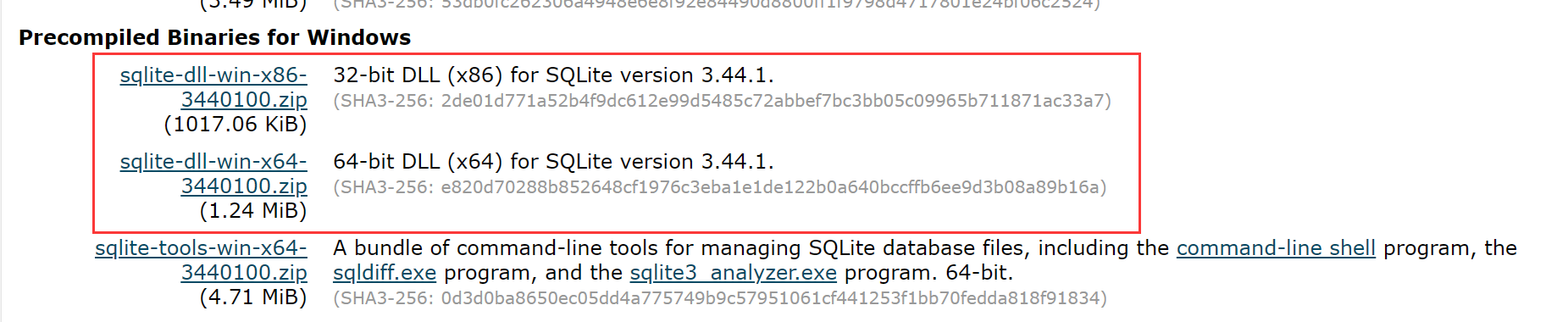
解压之后,如下所示:
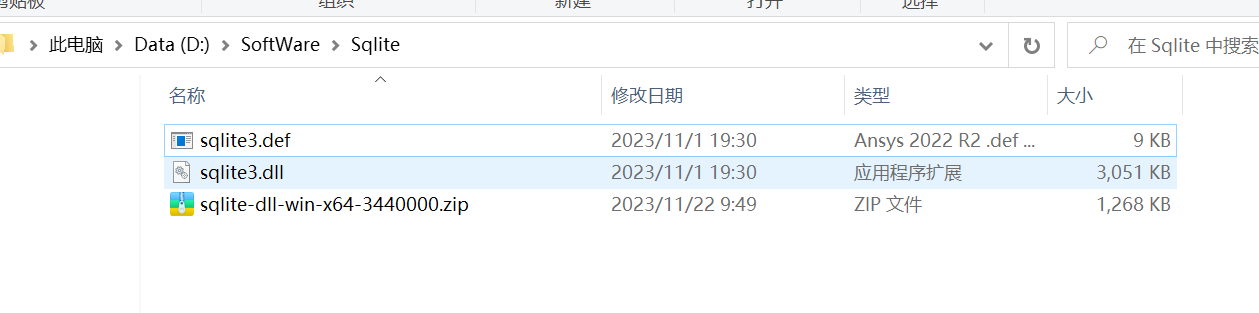
在电脑的环境变量中添加包含SQLite的路径,如下所示:
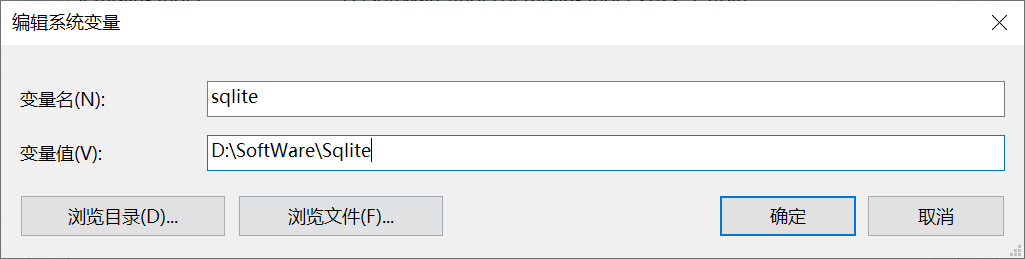
在命令行窗口中,输入sqlite3,出现如下所示内容,则安装成功。
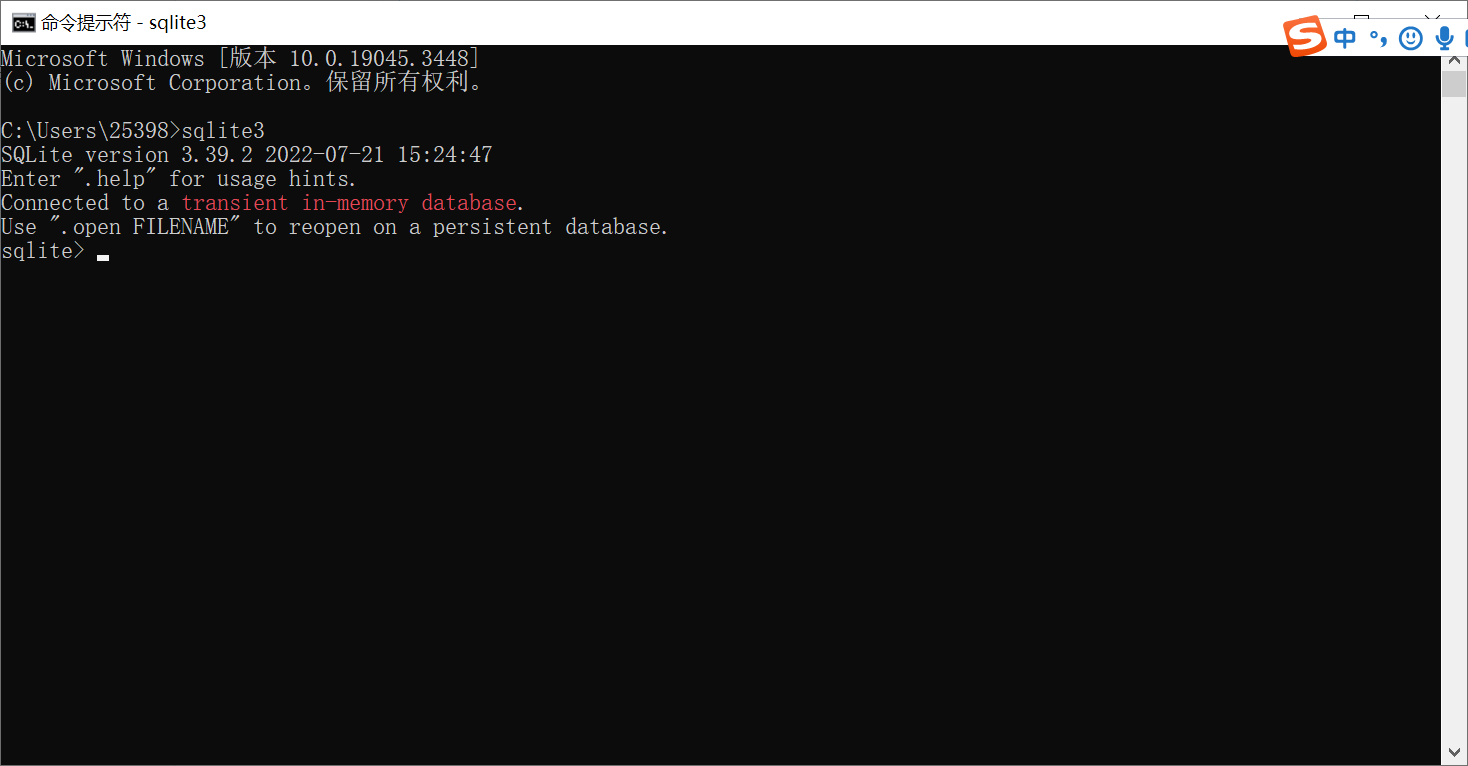
使用SQLite
首先使用Navicat新建一个SQLite连接
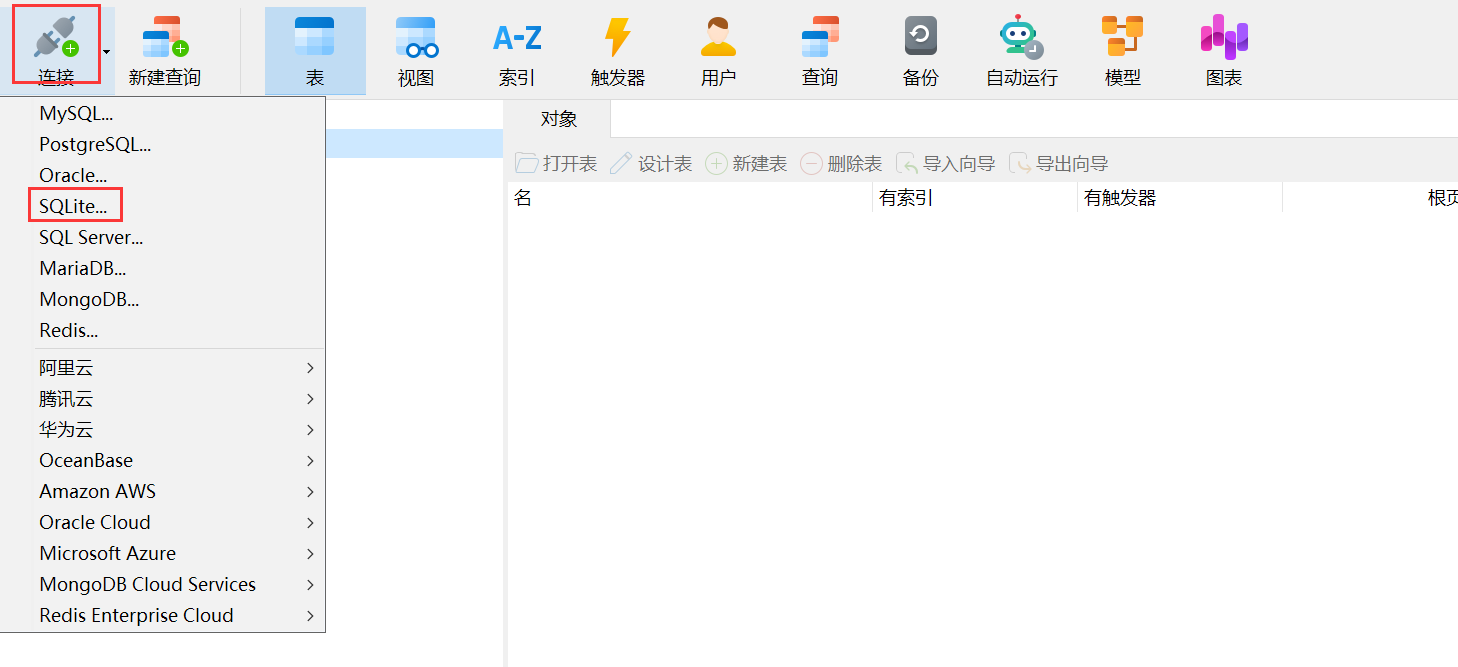
连接名随便写,选择新建sqlite3数据库,再选择一个放数据库的地方,一般可以选择放在项目文件中,如下所示:
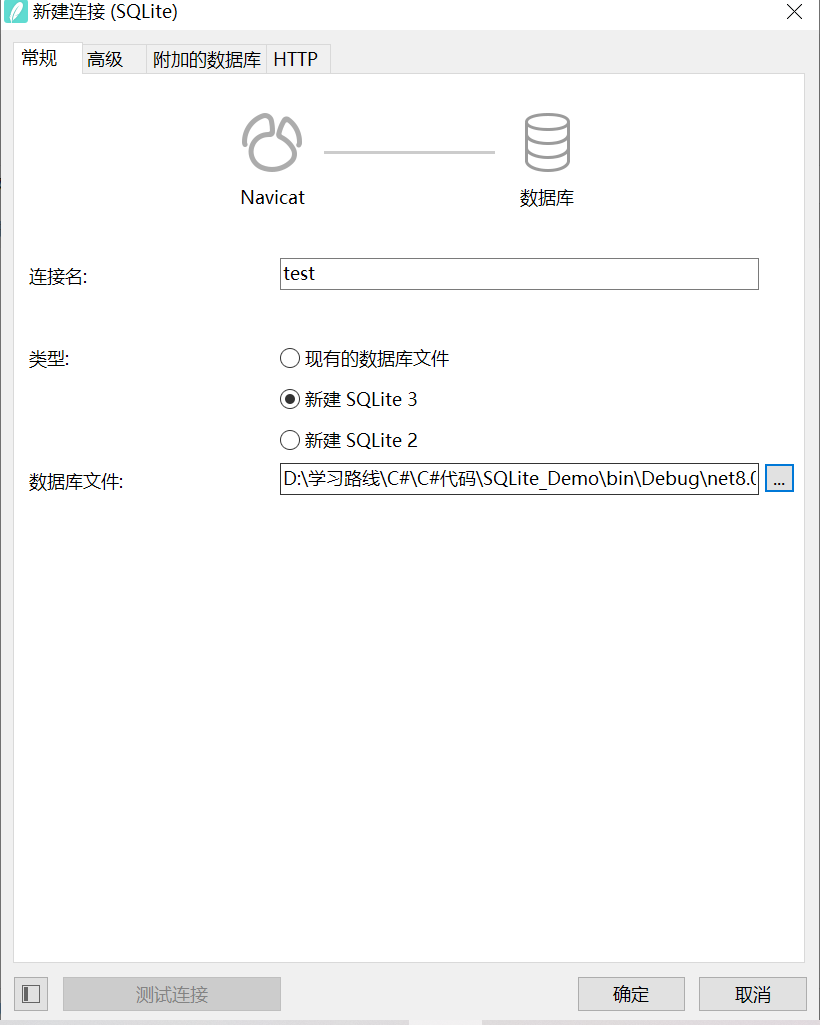
在我们选定的路径下,就有了一个数据库,如下所示:
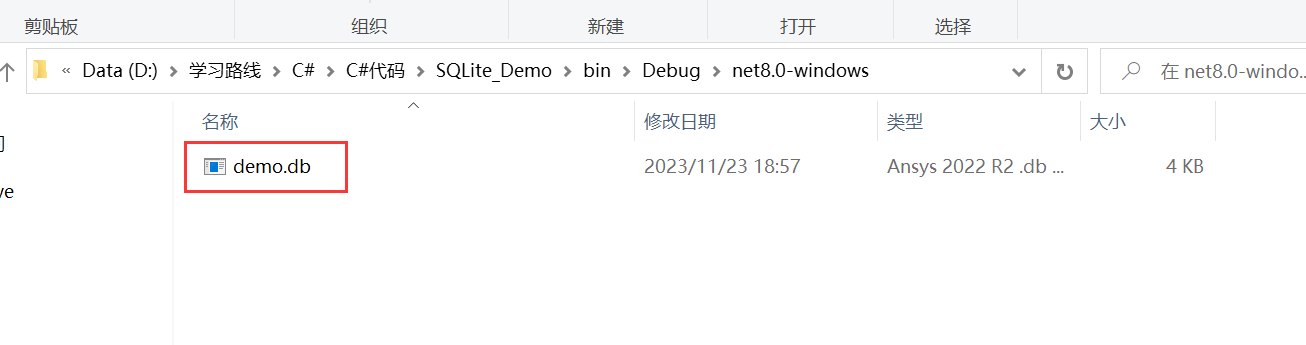
使用SQLSugar操作SQLite数据库
安装SQLSugar,如下所示:
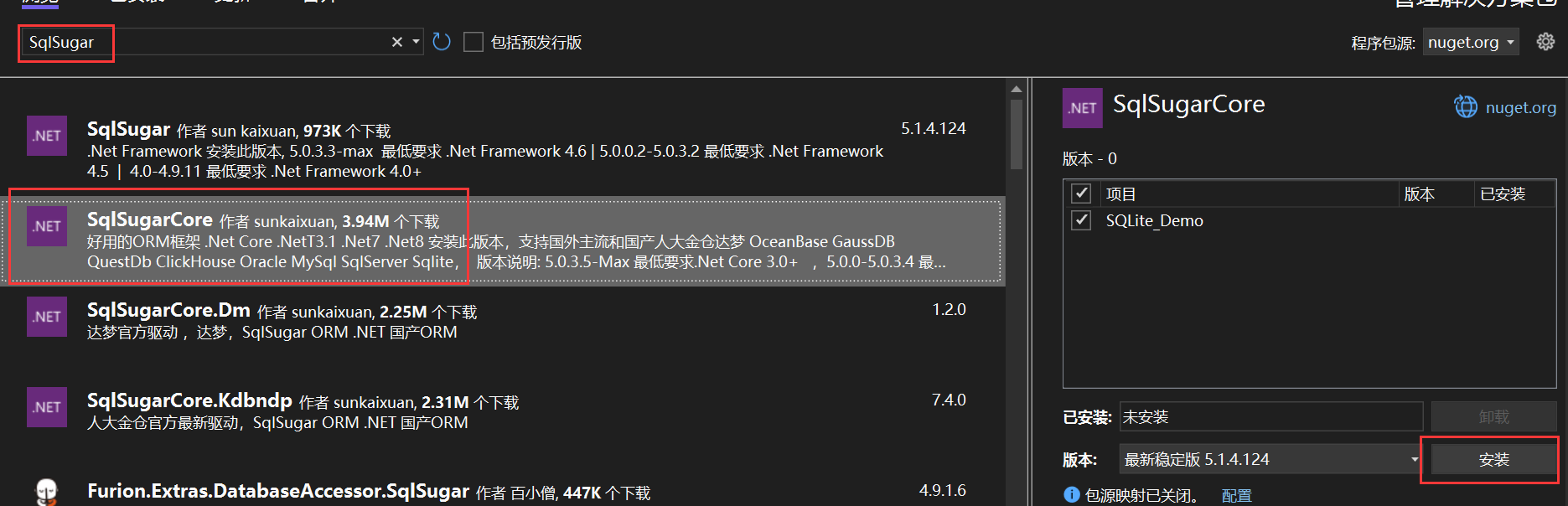
注意根据版本选择合适的nuget包,我这样是用的.NET 8所以选择安装SqlSugarCore。
与连接MySQL数据不同的就是连接字符串的写法
//public static string SQLitePath = Path.Combine(Environment.CurrentDirectory, "demo.db");
public static string SQLitePath = Application.StartupPath + "demo.db";
public static string ConnectionString = "DataSource=" + SQLitePath;
SqlSugarClient db = new SqlSugarClient(new ConnectionConfig()
{
DbType = SqlSugar.DbType.Sqlite,
ConnectionString = ConnectionString,
IsAutoCloseConnection = true
});
可以使用绝对路径也可以使用相对路径,但是为了便于移植,推荐使用相对路径,下面两种写法都可以。
//public static string SQLitePath = Path.Combine(Environment.CurrentDirectory, "demo.db");
public static string SQLitePath = Application.StartupPath + "demo.db";
要注意Environment.CurrentDirectory和Application.StartupPath的路径都如下所示:
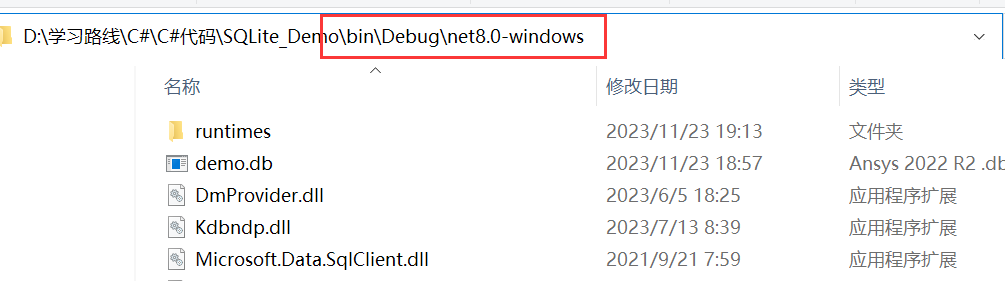
使用Navicat在数据库中建表,如下所示:
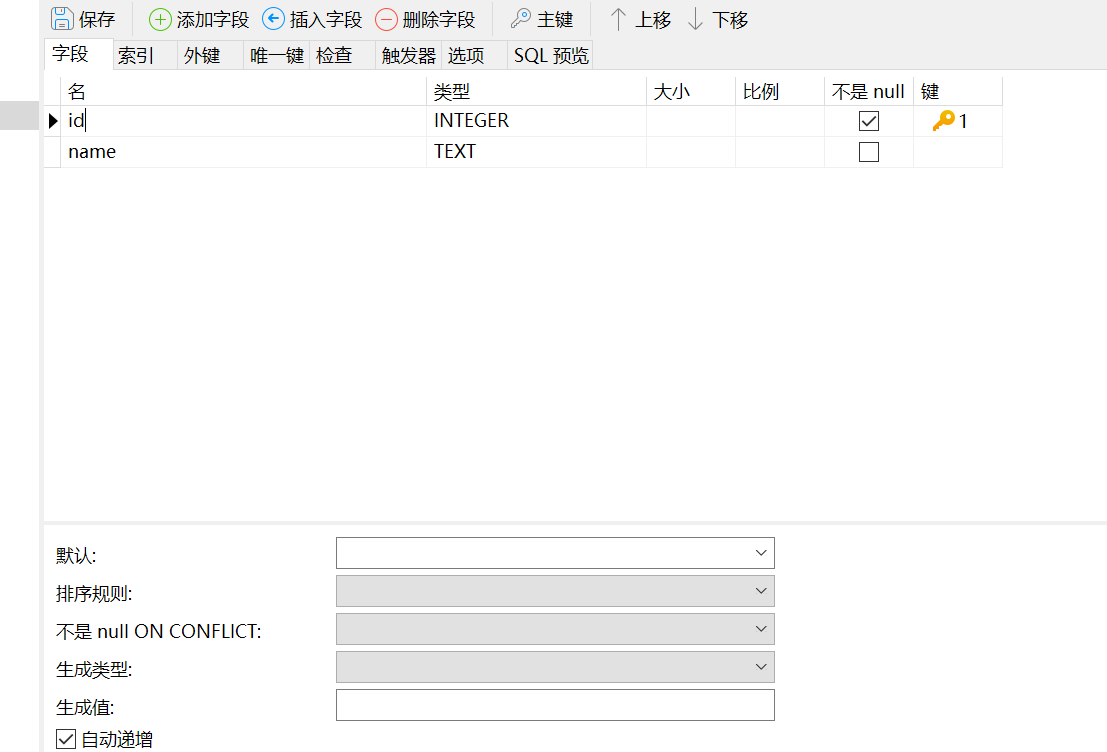
将表名命名为Student如下所示:
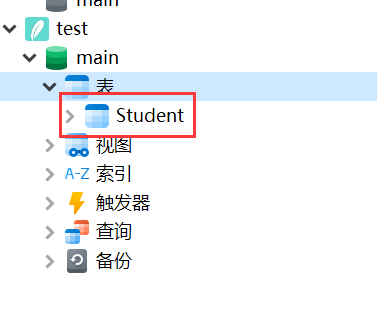
在项目中新建Student类如下所示:
public class Student
{
[SugarColumn(IsPrimaryKey = true, IsIdentity = true)]
public int Id { get; set; }
public string? Name { get; set; }
}
尝试写入数据到SQLite数据库
点击测试按钮的代码如下:
public void button1_Click(object sender, EventArgs e)
{
var stu = new Student();
stu.Name = "小明";
db.Insertable(stu).ExecuteCommand();
}
运行结果,如下所示:
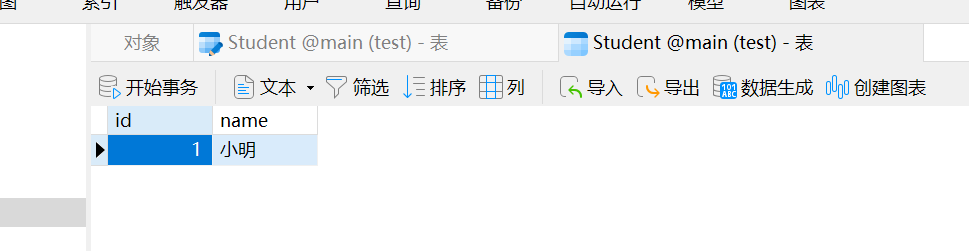
成功将数据写入SQLite中,那么其他的增删改查也同样可以实现,这里就不再赘述了,可以查看SQLSugar的官网。



 浙公网安备 33010602011771号
浙公网安备 33010602011771号